Настройки принтера Epson L210
Настройки устройства в Windows
Откройте окно драйвера принтера.
Установите флажок 2-Sided Printing (Двусторонняя печать).
Нажмите Settings (Настройки) и выберите подходящие параметры.
Если вы хотите напечатать буклет, выберите Booklet (Буклет).
Проверьте остальные параметры и печатайте.
Реальная ширина отступа для переплета зависит от настроек вашего приложения. Перед печатью всего задания поэкспериментируйте, распечатав несколько листов.
Убедитесь, что чернила полностью высохли, прежде чем загружать бумагу второй раз.
Печать по размеру страницы
Позволяет автоматически увеличивать или уменьшать размер вашего документа, чтобы подогнать его под размер выбранной бумаги.
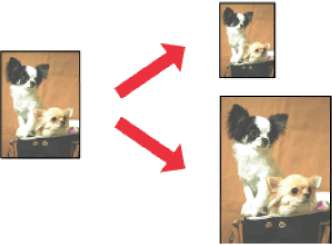
При некоторых параметрах эта функция может быть недоступна.
Откройте окно драйвера принтера.
Выберите Reduce/Enlarge Document (Уменьшить/Увеличить) и Fit to Page (Уместить на странице) на вкладке More Options (Дополнительные настройки), а затем укажите размер используемой бумаги из списка Output Paper (Бумага на выходе).
Проверьте остальные параметры и печатайте.
Настройки устройства в Mac OS X
Откройте диалоговое окно Print (Печать).
Выберите Scale to fit paper size (Изм. масштаб по размеру бумаги) для Destination Paper Size (Размер бумаги) на панели Paper Handling (Работа с бумагой) и в раскрывающемся меню выберите соответствующий размер бумаги.
Проверьте остальные параметры и печатайте.
Печать Pages per sheet (Страниц на листе)
Позволяет использовать драйвер принтера для печати на одном листе двух или четырех страниц.
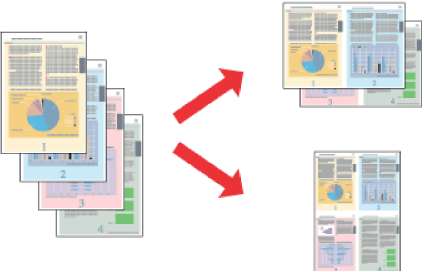
При некоторых параметрах эта функция может быть недоступна.
Настройки устройства в Windows
Откройте окно драйвера принтера.
Выберите 2-Up (Разворот) или 4-Up (4 на 1) с отметкой Multi-Page (Многостраничность) на вкладке Main (Главное).
Нажмите Page Order (Порядок печати) и выберите подходящие параметры.
Проверьте остальные параметры и печатайте.
Настройки устройства в Mac OS X
Откройте диалоговое окно Print (Печать).
Выберите желаемое количество страниц Pages per Sheet (Страниц на лист) и Layout Direction (Схема размещения) (расположение страниц) на панели Layout (Макет).
Проверьте остальные параметры и печатайте.
<<<назад
далее>>>
при использовании материалов ссылка на сайт компании awella.ru обязательна
Помогла информация на сайте ? Оставьте отзыв о работе нашей компании ! Это можно сделать в яндекс браузере и это простимулирует работников нашей компании (ответственные получат бонусы), которые собирали ее для вас! Спасибо !
|